※説明は主にiPhone用です。
※最新バージョンの4.4.0でも可能なことを確認しました。(2014年6月16日)
※iOS7iPhone5Sでも可能なことを確認しました。(2013年9月28日)
※大幅に内容を修正しました。(2013年10月9日)
※登録方法が分かりづらいとの事ですので修正しました。(2013年11月2日)
LINEの着せ替えをカスタマイズしてみましょう!
カスタマイズするために必要な手順は大きく分けて3つです。
1.テーマファイルを見つける
2.iPhone内のファイルを上書き
3.iPhone上で確認
わずか3ステップで完了します。では、簡単にご説明させていただきます。
1.テーマファイルを見つける
テーマファイルが配布されているこちらのサイトへ接続します。
中国のフォーラムサイトのようですが、サイトへの接続は自己責任で。
今回は進撃の巨人のテーマを探すため検索欄に巨人を入力し検索します。
検索結果に中国語でLINE 3.7.0 進擊的巨人 2013.6.19 已更新檔案(LINE3.7.0の進撃の巨人のファイル2013年6月19日に更新)というのが見つかると思います。クリックして、個別ページで移動しましょう。
上記画像のようにLINEのテーマを適応するファイルパスとテーマ適応画像が貼られています。
下にスクロールしてRARファイルのリンクを探してください。
進擊的巨人_藍.rarというファイルのリンクが有るはずです。クリックしてください。
上記画像のようなダイアログが表示されると思います。ダウンロードには会員登録が必要です。
会員登録はGmailなどのフリーメールでも可能です。
会員登録方法
ダウンロードリンクをクリックして表示されたダイアログにある點此下載クリック(上記画像参照)ログイン画面に飛びます。
会員登録をしてない場合は上記のように用戶名の欄の横にある立即註冊(今すぐ登録)をクリックして会員登録画面に移動します。
上記が会員登録画面です用戶名(ユーザー名)密碼(パスワード)確認密碼(パスワード再度入)Email(メールアドレス)我不是機器人(私はロボットではないです)に入力をします。
我不是機器人には點擊獲取註冊碼をクリックすると自動で入力されます。すべての項目の入力などが終わったら提交をクリックします。登録完了画面が表示されます。(LV.1毛虫~と表示される)
会員登録が終わりましたら、ログインした状態で(通常は会員登録後は自動でログインされます)もう一度、點此下載をクリックするとファイルがダウンロード出来るようです。
ダウンロード後は、RARファイルを解凍してください。(ZIPなどの場合もあります。)
解凍先フォルダ内にimagesというフォルダがあることを確認して下さい。
2.iPhone内のファイルを上書き
ifunboxというソフトで/Library/Application Support/Theme Packages/a0768339-c2d3-4189-9653-2909e9bb6f58のフォルダの内部にあるimagesフォルダを上書きします。
ダウンロードしたファイルを解凍してimagesというフォルダを確認できたら
ifunboxを起動してください。
ifunboxをインストールしていない方は、こちらからダウンロード、インストールしてください。
起動後は上部にあるタブからiFunboxClassicを見つけてクリックしてください。
引用 iFunbox スクリーンショット
iFunboxClassicモードに移動出来ましたか?
iPhoneをPCに接続してください。iPhoneがifunboxに認識されたことが確認できましたら、
左のバーからユーザー・アプリケーションをクリックしiPhoneにインストールされているアプリの一覧を表示させましょう。
引用 iFunbox スクリーンショット
アプリの一覧が画面右側に上記画像のように表示されます。(実際はもっと複数のアプリが表示されるはずです。)からLINEを見つけたらクリックしてLINEのフォルダに移動しましょう。
引用 iFunbox スクリーンショット
LINEのアプリの中身です。この中のLibraryというフォルダをクリックして移動しましょう。
引用 iFunbox スクリーンショット
Libraryフォルダの中身です。Application Supportをクリックして移動しましょう。
引用 iFunbox スクリーンショット
Application Supportフォルダの中身です。Theme Packagesをクリックして移動しましょう。
引用 iFunbox スクリーンショット
お待たせしました。やっとテーマファイルが入っているTheme Packagesに移動出来ました。
Theme Packagesの中のこの数字のフォルダa0768339-c2d3-4189-9653-2909e9bb6f58がLINE内での着せかえのコニーのファイルです。ファイル改竄対策などはされてないようなのでこのフォルダのimagesフォルダを上書きします。ですが、万が一のためにバックアップとしてデスクトップにでもimages(a0768339…)をコピーをしましょう。
引用 iFunbox スクリーンショット
コニーの着せかえフォルダ(a0768339-c2d3-4189-9653-2909e9bb6f58)を開きましょう。imagesフォルダが確認できると思います。フォルダが確認できない方はLINEのアプリが
着せかえを使用できるバージョンまでアップデートされていない、または設定から一度着せかえでコニーを適用してみるとよいでしょう。
引用 iFunbox スクリーンショット
imagesフォルダが確認できたらダウンロードしたimagesフォルダを上書きします。
上書きが完了しましたら、LINEの着せかえでテーマを一度基本テーマに戻してコニーのテーマを適用します、またはLINEのアプリを再起動してみましょう。
3.iPhone上のLINEで確認
以上のように適用できていれは完了です。通常のコニーの着せかえに戻したい場合はバックアップしたimagesフォルダを再度上書きすれば大丈夫です。お疲れ様でした。
なお、テーマファイルは進撃の巨人のみでなく、
様々なテーマ(ワンピー○、モンスターズ・イ○クなどの有名な物)がありました。
LINEをよく使う人は是非お気に入りのテーマを見つけてみてはいかかですか?
注意点ですが上記に記載の方法は公式ではありません。
アカウント停止などの可能性も考えられます。自己責任の上よろしくお願いします。
また、実際のファイルを確認していないのでウイルスなどにも十分ご注意ください。
ちなみに、余談ですが、imagesのファイルを改変すれば自分のオリジナル画像でテーマも作成できるのでお勧めです。
最後までお読みいただきありがとうございました。お疲れ様でした。
・関連リンク
カスタマイズしたLINEに合うケースといえば・・・これ!
Tags: 3.8.0, 4.4.0, LINE 3.8.0, LINE 3.8.0 改造, LINE 4.4.0, LINE 4.4.0 改造, LINEカスタマイズ, LINE改造, LINE着せ替え, 進撃の巨人
記事をお読みいただき、ありがとうございます。
RSSで更新情報を受け取るにはfeedlyがおすすめです。feedlyの使い方はこちら。


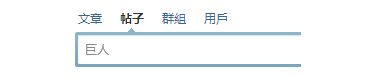
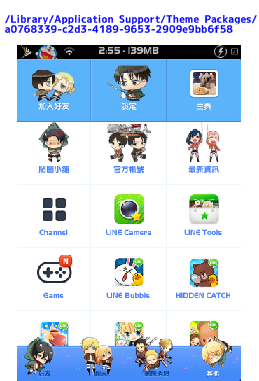

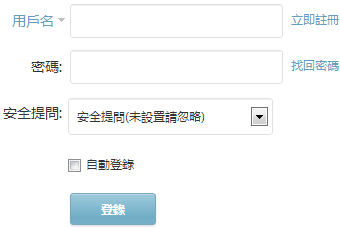
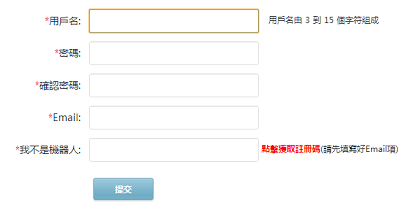
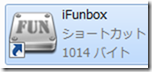
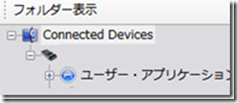
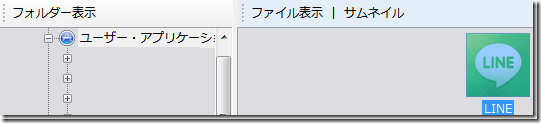
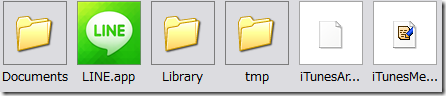
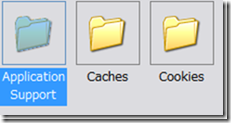
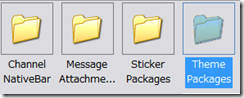

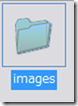
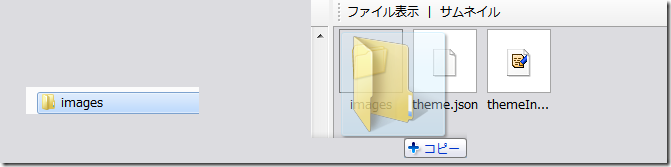
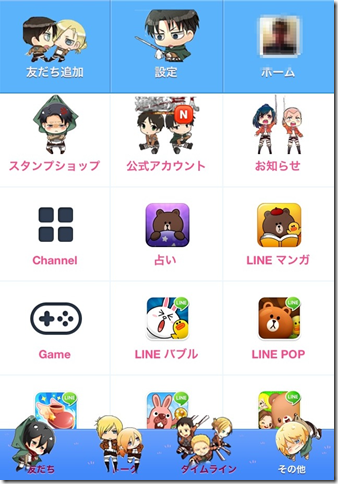


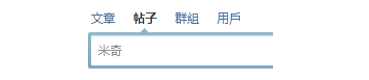


6 コメント
コメント入力欄へ移動登録の仕方がわかりません泣
登録の仕方があまり記事に書いて
ありませんでしたね。
申し訳ないです(´・ω・`)
詳細な登録方法を本日23時ごろまでに
書き足しておきますので
少々お待ちください!!
お待たせいたしました。
登録方法を記事に記載しました。
内容が更新されていない場合は
ブラウザのキャッシュを削除してから
ご覧いただけますようお願いします。
コニーのファイル間違えて消してしまったですけど 戻りますかね?バックアップするのも忘れました
返信お願いします
ご安心ください。もう一度着せかえからダウンロードする事ができます。ダウンロードができない場合残っている着せかえのファイルをバックアップして削除した後再度ダウンロードしてください。
中国語で権限がないと言われるのですが、、、